Geçen hafta Facebook, Paper adlı yeni bir uygulamayı duyurdu. Uygulama, kullanıcıların “Bölümler” olarak adlandırdıkları şeyleri kullanarak haberleri keşfetmelerine yardımcı olmak için tasarlanmıştır. Bölümler, arkadaşlarınızın gönderdiği veya Facebook'un algoritmalarıyla ortaya çıkan makaleleri içerir.
Bugünden itibaren, Facebook, App Store aracılığıyla Paper uygulamasını iPhone kullanıcıları için kullanılabilir hale getirmiştir. Şimdilik, uygulama sadece ABD.
Uygulamayı ilk başlattığınızda bir video sizi Paper'ın temel özelliklerinden bazıları boyunca yönlendirecektir. İlk dersten sonra, ilk defa bir ekrana gittiğinizde, videoda bulunan aynı ses ve kaplamalar uygulamanın bazı bileşenlerinde size yol gösterecektir. Ancak öğretici her şeyi kapsamıyor, işte başlamanıza yardımcı olacak bazı ipuçları.
Bölümleri özelleştir

Paper'a nasıl haber bölümleri ekleyeceğinizi öğrettiğiniz ilk eğiticiyi inceledikten sonra, Paper (Ana Bölüm) ana ekranından aşağı kaydırıp ardından "Bölümleri Düzenle" yi tıklatarak geri dönüp bölümlerinizi düzenleyebilirsiniz.
Basit bir hareketle bölüm ekleyebilir veya çıkarabilirsiniz, ancak bölümleri de yeniden düzenleyebileceğinizi fark ettiniz mi? Bir bölümün simgesine uzun dokunun ve Bölümler kataloğunuzda istediğiniz yere sürükleyin.
Kaldıramayacağınız tek bölüm Facebook yayınınızdır. Paper'ı kesinlikle bir haber kaynağı olarak kullanmak istediğinize karar verirseniz, bölümlerinizin sonuna taşıyabilirsiniz.
Otomatik oynatma videolarını devre dışı bırak

Muhtemelen daha sinir bozucu özelliklerden biri olan uygulamaların uygulamaya geçmeye başlaması videoların otomatik oynatılmasıdır. Facebook ve Instagram hem bu özelliği kullanmaktan suçlu, hem de onu etkisiz hale getirmek için yöntemler sunuyorlar. Bu nedenle, Facebook, Paper kullanıcılarına bölümlere göz atarken video otomatik oynatmayı devre dışı bırakma seçeneği sunar.
Uygulamadaki ana ekranda aşağı kaydırıp ardından "Ayarlar" a basarak menüyü aşağı çekin.
Kapatmak için "Otomatik Oynatılan Videolar" ın yanındaki düğmeyi sola doğru hareket ettirin.
Bildirimler
Ayarların içindeyken, Paper'ın tüm Facebook bildirimlerini almasını isteyip istemediğinize karar verebilirsiniz. Bunu yapmak, ana Facebook uygulamasını Paper (Kağıt) ile değiştirmenize hemen hemen izin verecektir.
Bu sabah uygulamamla olan kısa sürede, ana Facebook uygulamasında düzenli olarak kullandığım bir özelliği bulamadım. Durum güncellemelerini beğenebilir, yorumlayabilir, gönderebilir ve Messenger'ı kullanabilirim (sohbet başlıkları ile birlikte). Kağıt kullanmaktan gerçekten zevk aldığım ilk Facebook uygulaması olabilir; Yine de hala erken.
Sonrası için hikayeleri kaydet

Paper'ın arkasındaki ana fikir, kullanıcıların haberleri keşfetmelerine yardımcı olmak için, Facebook'un kullanıcıların makaleleri kaydetmek için oluşturulmuş bir hizmetle makaleleri kaydetme seçeneğini dahil etmesi mantıklı geliyor. Instapaper, Pocket, Pinboard ve Safari'nin Okuma Listesi gibi servisler Paper tarafından desteklenmektedir.
Daha sonra oku servisinizi kişiselleştirmek için, Kağıt ayar bölümüne gidin ve listeden "Daha Sonra Oku" yu seçin. Kullanmak istediğiniz servise dokunun ve istendiğinde kullanıcı adınızı ve şifrenizi girin.
Bir makaleyi daha sonra okumak üzere kaydetmek için, kartı makalenin başlığını kullanarak görüntülerken paylaş düğmesine ve kaydet düğmesine dokunun.
Facebook'ta Ara

Uygulamada dolaşıncaya kadar çok net olmayan bir özellik, bazılarını Facebook'ta takip ettiğiniz herhangi bir Grubun, arkadaşınızın veya Sayfanın beslemesini görüntüleyebilme özelliğidir.
Ana ekranda kaydırarak arkadaş ya da sayfa arayabilirsiniz. Ekranın üst kısmında bir Facebook hesabı arayabileceğiniz bir arama simgesi arayacaksınız. Veya sağ üst köşedeki üç çizgili simgeye dokunarak arkadaşlarınızın, gruplarınızın ve Sayfalarınızın bir listesini görebilirsiniz.
Facebook Paper hakkında daha fazla şey öğrenmeye devam etmek için hala var, ancak ilk adım ve bu ek ipuçları arasında, Paper'ı sizin için çalışmaya başlatabilirsiniz.










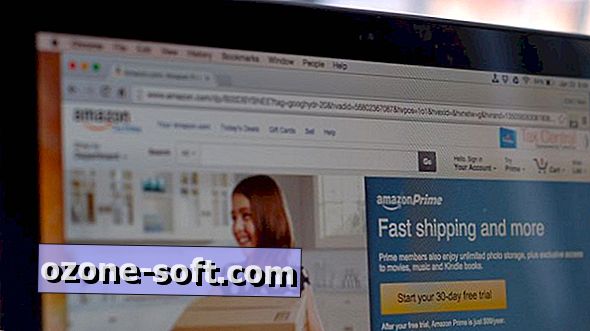
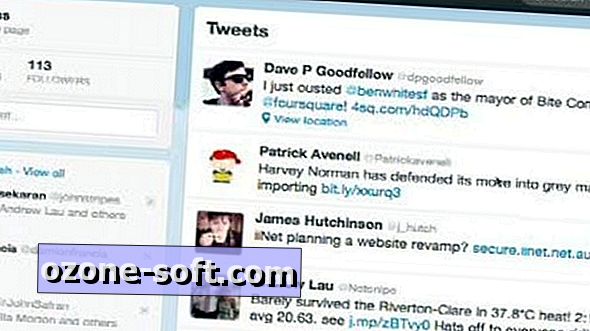

Yorumunuzu Bırakın